جلسه 6: نحوه ورود به مدیریت وردپرس
در جلسه پیش یاد گرفتید که چطور نصب وردپرس روی هاست را انجام دهید همچنین با وردپرس آشنا شدید و مباحث پایه ای آن را یاد گرفته اید. در این جلسه ورود به مدیریت وردپرس را یاد خواهید گرفت و پیشخوان وردپرس را مشاهده کنید. همچنین یک نگاه کلی به مدیریت وردپرس خواهیم داشت تا جلسات آینده به صورت جزئی موارد را بررسی کنیم.
شاید برای شما پیش آمده باشد که بعد از نصب وردپرس نتوانید وارد وردپرس شوید یا اصلا لینک ورود به وردپرس را پیدا نکنید که در این جلسه این مشکل برای شما حل خواهد شد پس با ما همراه باشید.
آموزش ورود به مدیریت وردپرس
برای ورود به مدیریت وردپرس باید آدرس ورود را در مرورگرتان بزنید تا وارد مدیریت شوید. کافیست آدرس site.com/wp-admin را در مروگرتان تایپ کنید و به جای site.com آدرس سایت خودتان را بنوسید. اگر وردپرس را در ریشه نصب کرده باشید با این کار می توانید وارد مدیریت شوید.
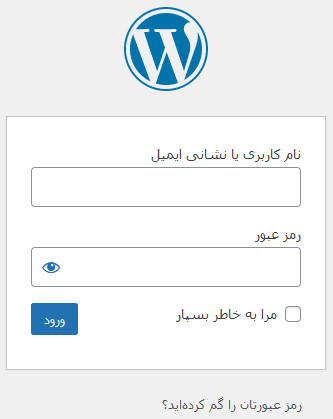
بعد از وارد کردن این آدرس با صفحه ای مانند تصویر بالا روبه رو می شوید حال کافیست نام کاربری یا ایمیلتون را در فیلد بالا و رمزتان را در فیلد پایین قرار دهید و روی دکمه ورود کلیک کنید.
همچنین در صورتی که رمز عبور خود را فراموش کردید می توانید با زدن دکمه “رمز عبورتان را گم کرده اید؟” و نوشتن ایمیل خود، رمز را بازیابی کنید.
حل مشکل وارد شدن به صفحه پنل وردپرس
بعضی مواقع ممکن است به دلایل تداخل افزونه ها یا مشکلی در ساختار قالب وردپرس و افزونه های سایت شما، صفحه ورود به مدیریت وردپرس بریتان باز نشود و یک صفحه سفید نمایش دهد در این موقعیت شما باید مشکل یابی کنید و روش زیر را انجام دهید. همچنین بعضی از مواقع ممکن است افزونه ای برای تغییر آدرس ورود به مدیریت استفاده کنید و آدرس آن را فراموش کنید در این حالت هم می توانید از مراحل زیر استفاده کنید:
- وارد هاست خود شوید.
- به آدرس public_html/wp-content بروید و نام پوشه plugins را تغییر دهید به طور مثال بگذارید plugins2.
- سپس وارد صفحه ورود به مدیریت وردپرس شوید اگر حل نشده مراحل پایین را طی کنید اما اگر حل شده یک یا چند افزونه شما مشکل ساز است که باید آن را غیرفعال نمایید در نهاییت می توانید نام پوشه plugins را به حالت قبلی خود دراورید.
- به آدرس public_html/wp-content بروید و پوشه themes را تغییر نام دهید به طور مثال بگذارید themes2.
- حال وارد صفحه ورود به مدیریت شوید اگر مشکل حل شده یک خطایی در قالب وردپرس شما وجود دارد و باید آن را رفع کنید یا از قالب دیگری استفاده کنید.
- بعد از آن می توانید با آدرس ورود به مدیریت وردپرس یعنی اضافه کردن / و wp-admin وارد صفحه ورود شوید.
امیدوارم که این آموزش هم مورد پسند شما بوده باشه اگر سوالی بود می توانید پایین همین پست بپرسید. همچنین اگر هنوز هاست وردپرس تهیه نکردید مراجعه به صفحه بهترین هاست وردپرس میتوانید هاست مورد نظر خود را انتخاب کنید.

 کار با ردیف و ستون در طراحی سایت
کار با ردیف و ستون در طراحی سایت جلسه 14: برچسب ها در وردپرس
جلسه 14: برچسب ها در وردپرس جلسه 13: آموزش و مدیریت دسته بندی ها در وردپرس
جلسه 13: آموزش و مدیریت دسته بندی ها در وردپرس جلسه 18: آموزش ساخت فهرست وردپرس
جلسه 18: آموزش ساخت فهرست وردپرس جلسه 27: طراحی هدر سایت فروشگاهی
جلسه 27: طراحی هدر سایت فروشگاهی جلسه 21: ووکامرس چیست و چگونه فروشگاه بسازیم؟
جلسه 21: ووکامرس چیست و چگونه فروشگاه بسازیم؟